Како поставити бот за правила на Дисцорд-у – ТецхЦулт
Мисцелланеа / / April 10, 2023
Дисцорд је популарна комуникациона платформа за онлајн заједнице, која нуди гласовне и текстуалне канале пуне функција, прилагодљиве корисничке улоге и разне ботове. Међу њима, бот за правила је посебно користан за спровођење смерница и одржавање организације у вашој заједници. Подешавање бота за правила захтева административни приступ вашем серверу и одређено техничко знање, али уз упутства и основно разумевање Дисцорд-ових алата за конфигурацију, свако то може да уради. У овом чланку ћемо покрити како да подесимо неслагање са ботовима правила и како да користимо нескладу са ботовима, на тај начин вам пружа све информације које су вам потребне за стварање безбедног, организованог и напредног заједница.
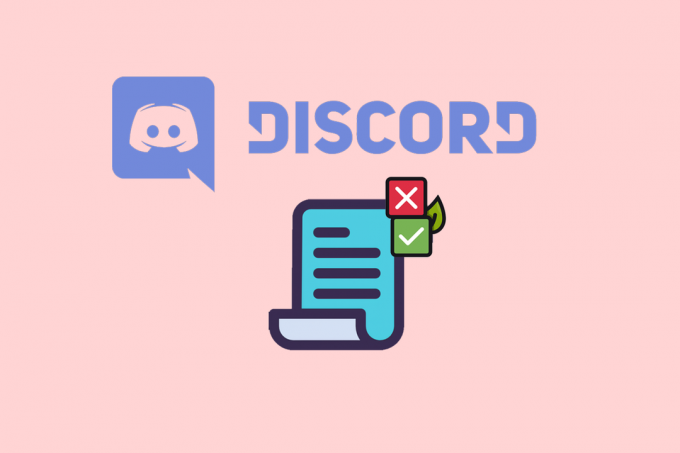
Преглед садржаја
Како да подесите бот за правила на Дисцорд-у
Доступно је неколико платформи за ботове, али за Дисцорд можете користити или Дисцорд-ову уграђену функцију бота или платформу за ботове треће стране. Затим можете креирати и поставити правила пратећи наш водич. Дакле, наставите да читате!
Брз одговор
Постављање бота за правила у Дисцорд-у укључује неколико корака, који су наведени у наставку:
1. Направите новог Дисцорд бота.
2. Додајте бота на свој Дисцорд сервер.
3. Сада, поставите правила.
Шта је Руле Бот у Дисцорд-у?
Пре него што уђемо у то како се користи бот за правила, веома је важно знати шта је бот за правила у Дисцорд-у. Бот за правила у Дисцорд-у је моћан алат који примењује смернице како би се осигурало да се чланови придржавају стандарда заједнице. Може се интегрисати у Дисцорд сервер да би се поједноставила модерација за велике и активне заједнице, аутоматизујући примену правила и ослобађајући модераторе да се фокусирају на креирање садржаја. Правила могу да варирају од једноставне етикете до сложених прописа о садржају. Ботови за правила такође нуде прилагодљива подешавања и аутоматизацију како би поједноставили процес модерирања и побољшали свеукупно искуство за чланове.
До сада се можда питате како да подесите несклад у вези са ботовима. Ево корака за подешавање бота за правила:
1. Иди на Дисцорд Девелопер Портал и створи а Нова апликација.
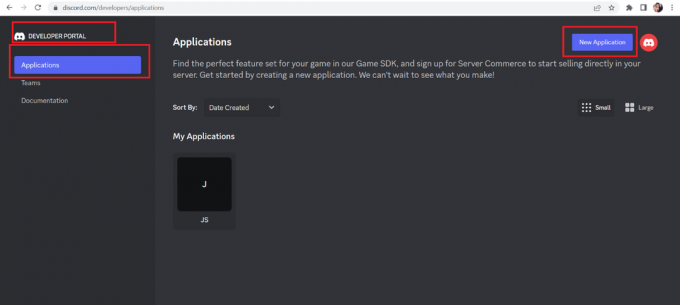
2. Изаберите Бот картицу, а затим кликните на Додај бота.

3. Сада, Копирај бот токен, који ће се користити за ауторизацију бота.

4. Идите на сервер на који желите да додате бота и кликните на Подешавања сервера мени.
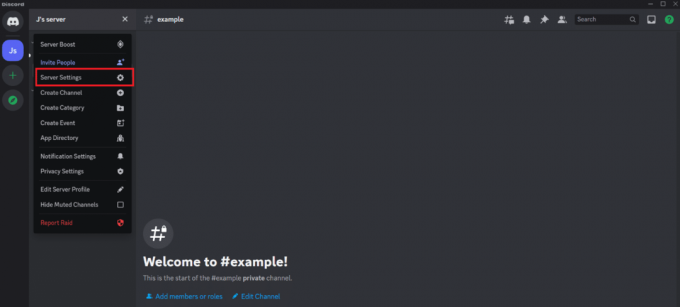
5. Кликните на Улоге и Креирајте улогу за бота.

6. Затим кликните на КопирајИД.
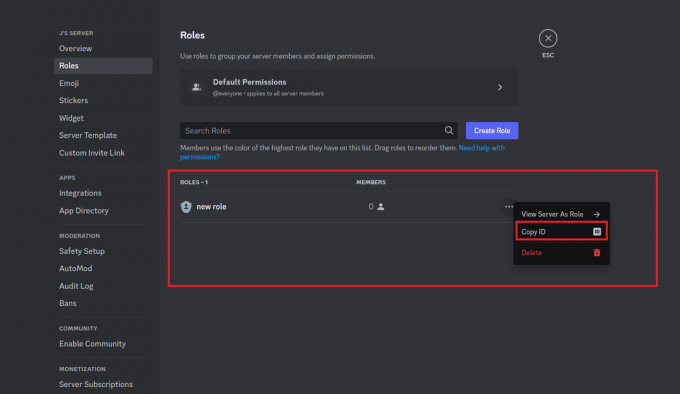
7. Вратите се на Дисцорд Девелопер Портал и изаберите свог бота.
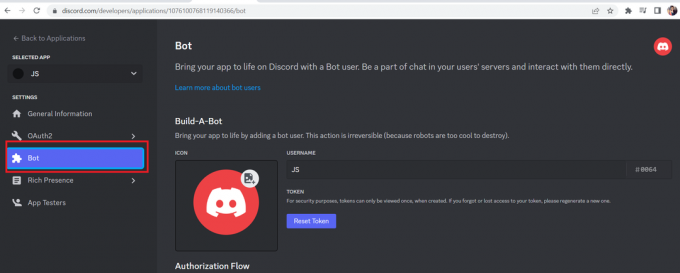
8. У левом менију кликните на ОАутх2 таб.
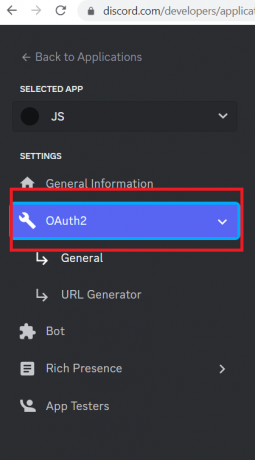
9. Под Сцопес одељак, изаберите бот поље за потврду.

10. Скуп дозвола ће се појавити испод одељка Опсег. Изаберите дозволе које желите да ваш бот има.
11. Сада, копирајте Генерисана УРЛ адреса.

12. Отворите нову картицу у свом веб претраживачу и налепите УРЛ.
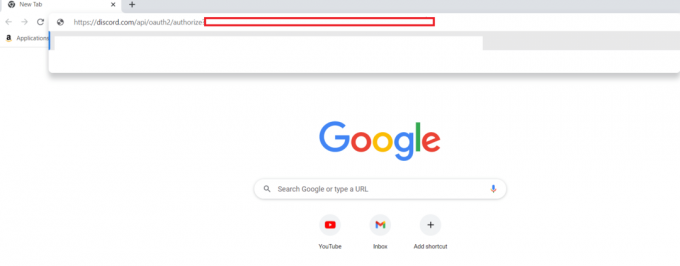
13. Изаберите сервер на који желите да додате бота из падајућег менија ДОДАЈТЕ НА СЕРВЕР опција.

14. Попуните цаптцха да бисте потврдили да нисте робот.
15. Сада можете да подесите канале и дозволе за бота и да додате правила боту помоћу команди или интерфејса контролне табле.
Белешка: Обавезно темељно тестирајте бот након подешавања да бисте били сигурни да ради како је предвиђено.
Такође прочитајте:Како сакрити речи у Дисцорд-у
Како додати бота за правила у Дисцорд
До сада знате како да поставите правила бот Дисцорд. Да бисте знали како да додате правила Бот Дисцорд, прво омогућите функцију заједнице пратећи следеће кораке:
1. Отвори Дисцорд посетом њиховој веб страници или покретањем десктоп апликације.
2. Онда Пријавите се на свој рачун.
3. Сада приступите Дисцорд серверу где желите да успоставите правила.
4. Кликните на назив сервера желите да поставите правила за.
5. Затим изаберите Подешавања сервера опцију из падајућег менија који се појављује након клика Следећи.
6. Са леве бочне траке на екрану Преглед сервера изаберите Одељак заједнице.
7. Затим кликните на Омогући заједницу да бисте активирали функцију.
8. Сада, кликните на Почети да конвертујете свој сервер у сервер заједнице.
9. На Безбедносне провере на екрану, потврдите своју адресу е-поште ако то већ нисте учинили.
Белешка: Уверите се да је филтер експлицитног медијског садржаја укључен пре него што наставите.
10. Након што завршите безбедносне провере, кликните на Следећи дугме.
11. На Поставите основе на екрану, изаберите канал са правилима или смерницама и канал за ажурирање заједнице помоћу падајућих менија.
12. Изаберите Направи један за мене опцију ако немате ове канале.
13. Након подешавања канала, кликните на Следећи дугме.
14. На Завршни додири странице, видећете опције испод. Означите ова поља, а затим кликните Завршите подешавање.
- Подесите подразумевана обавештења на Само помињања
- Уклоните дозволе за модерирање од @свако
- Слажете се и разумете
Након што омогућите функцију заједнице и претворите ваш сервер у сервер заједнице, можете наставити са додавањем правила на ваш Дисцорд сервер. Пратите ове кораке да бисте то урадили помоћу десктоп апликације:
1. Отворите Дисцорд десктоп апликацију и Пријавите се са вашим акредитивима.
2. Приступите подешавањима сервера кликом на име сервера у горњем левом углу апликације Дисцорд.
3. Затим изаберите Подешавања сервера из падајућег менија.
4. Кликните на Провера чланства опција присутна под Одељак заједнице на левој страни екрана.
Белешка: Након омогућавања функције Провера чланства, од нових чланова ће се тражити да прихвате ваша правила пре него што могу да шаљу поруке и реакције на било који од канала.
5. Затим кликните на Почети да додате правила сервера.
6. Укуцајте правило сервера које желите да примените или изаберете са дате листе примера правила.
7. Кликните на Додајте правило опција за додавање још правила.
8. Затим кликните на сачувати након додавања сваког правила.
9. Дајте кратак увод о свом серверу испод Опис одељак.
10. На крају, кликните на Омогући дугме за активирање правила.
Такође прочитајте:Како додати улоге реакције на Дисцорд Царл Бот
Како користити правила за бот Дисцорд
Као што до сада знате како да додате неслогу правила бот? Хајде да разумемо како да користимо несклад правила бот. Разумемо, како ваш Дисцорд сервер расте, може постати изазовније држати корак са задацима модерирања. Постављањем бота за правила, можете креирати ефикасан и ефикасан систем за управљање вашим сервером. Пратите доле наведене кораке да бисте то урадили:
Корак И: Подесите канале
Прво морате да подесите канале. Следите доле наведене кораке за ово.
Опција И: на мобилном уређају
1. Покрените Дисцорд апликација на свом мобилном уређају.

2. Изаберите свој Сервер из менија који се налази на левој страни.

3. Додирните на три тачке у горњем десном углу екрана.
4. Сада, изаберите Подешавања.
5. Затим, изаберите Улоге.
6. Сада, додирните на знак плус (+) да покрене стварање нове улоге.
7. Доделите име проверено на нову улогу коју сте креирали и доделите јој дозволе одређене за чланове.
8. Изаберите Креирај дугме да бисте довршили креирање нове улоге.
9. Поново пратите исте кораке да бисте креирали нову улогу под називом непроверено.
Опција ИИ: На рачунару
1. Покрените Дисцорд апликација на вашем рачунару.
2. Затим, изаберите свој сервер са листе која се налази на левој страни екрана.
3. Сада кликните на карет надоле, који се налази поред имена сервера.
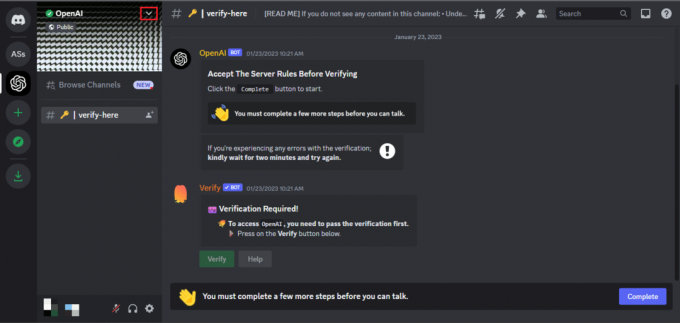
4. Изаберите опцију означену Подешавања сервера из падајућег менија.
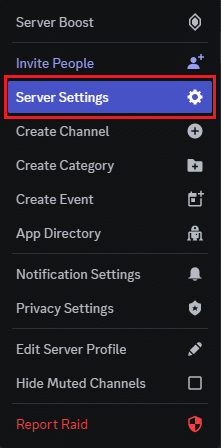
5. Затим кликните на улоге, на левој страни екрана.
6. Затим кликните на Креирајте улогу.
7. Доделите име проверено на нову улогу и изаберите боју која ће је представљати.
8. У Дозволе одељак, доделите дозволе за чланове новокреираној улози.
9. Затим изаберите Сачувај измене да примени промене у улози.
10. Поновите горе наведене кораке да бисте креирали нову улогу под називом непроверено и доделити му одговарајуће дозволе.
Такође прочитајте:Да ли су Дисцорд анкете анонимне?
Корак ИИ: Позовите Руле Бота
Када креирате улоге, позовите Руле бота на свој сервер користећи следеће кораке:
1. Иди на Страница правила бота на топ.гг.
2. Затим кликните на Позови.
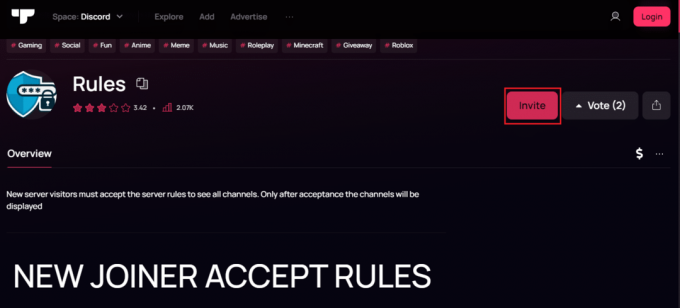
3. Изаберите свој сервер са листе дате на следећој страници.
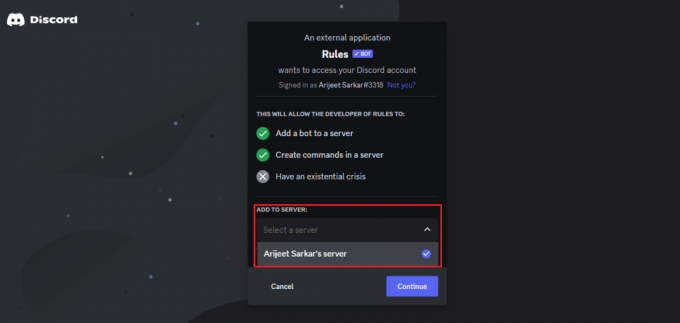
4. Затим кликните Настави да наставите са процесом позивања.
5. Проверите приказане дозволе и кликните на Овластити да одобрите боту приступ вашем серверу.
6. Означите ја сам човек Цаптцха поље, а затим затворите прозор.
Корак ИИИ: Подесите бот за правила
Ево упутстава за подешавање бота за правила:
1. Вратите се свом сервер он Дисцорд.
2. Направите нови назив канала верификација на вашем Дисцорд серверу.
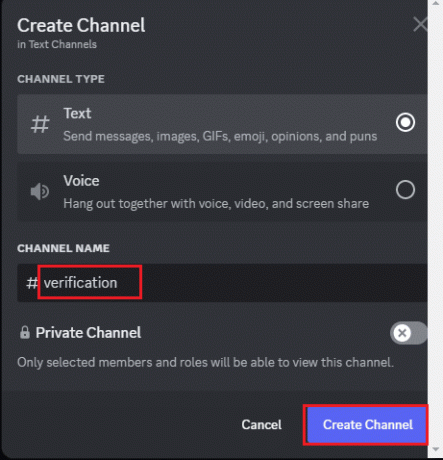
3. Да бисте подесили бота на свом серверу, извршите в!сетуп команда.
4. Након уласка у наредба в!сетуп, бићете одведени у чвориште за подешавање бота правила.
5. Сада, изаберите Опште подешавање опцију и потврдите свој избор кликом на зелену квачицу.
Белешка: Да бисте подесили бота да додељује улоге новим члановима и шаље поруку добродошлице, потребно је да наведете улоге за додељује помоћу симбола @, као што је непроверено за нове чланове и верификовано за чланове који прихватају сервер Правила. Такође морате да креирате поруку добродошлице и наведете поруку и реакцију која ће се приказати када члан прихвати правила. Поред тога, мораћете да креирате и пошаљете поруку која садржи правила сервера, а затим додирните Заврши да бисте довршили процес подешавања.
Такође прочитајте:Како користити Цхип Бот на Дисцорд-у
Које су предности постављања бота за правила у Дисцорд-у?
Може имати неколико предности, укључујући:
- Побољшана модерација: Бот за правила може помоћи у примени правила Дисцорд сервера тако што аутоматски уклања или упозорава кориснике који их крше. Ово може помоћи у смањењу радног оптерећења модератора и осигурати да сервер буде безбедан и пријатан простор за све кориснике.
- Повећана ефикасност: Са постављеним ботом за правила, модератори могу потрошити мање времена на надгледање сервера и више времена на друге важне задатке. Бот може аутоматски да обавља задатке као што су искључивање звука или избацивање корисника, ослобађајући модераторе да раде на другим пројектима.
- Подешавање: Многи ботови за правила дозвољавају прилагођавање правила и команди, тако да власници сервера могу да прилагоде бот према потребама своје заједнице.
- Операција 24/7: Бот за правила може да ради 24/7, тако да чак и када модератори нису доступни, сервер се и даље може одржавати безбедним и уредним.
- Транспарентност: Коришћењем бота за правила, све радње које бот предузима се евидентирају и виде свим члановима, промовишући транспарентност и одговорност унутар заједнице.
Све у свему, постављање бота за правила може помоћи у стварању бољег искуства за кориснике и модераторе, уз одржавање реда и спровођење правила сервера.
Препоручено:
- Како послати невидљиви текст на Снапцхат
- Поправи Диснеи Плус код грешке 42 на Виндовс-у
- Како добити Дисцорд верификацију старости
- 28 најбољих Дисцорд Гаме Ботова
Верујемо да су кораци које смо навели у овом водичу Како подесити несклад у правилима бот показали су се корисним у постављању Руле Бота у Дисцорд-у. Биће нам драго да чујемо све сугестије или упите које имате. Не устручавајте се да оставите коментар у одељку испод.
Елон је технички писац у ТецхЦулт-у. Већ око 6 година пише водиче са упутствима и покрио је многе теме. Воли да покрива теме везане за Виндовс, Андроид и најновије трикове и савете.



